
Xử lý dữ liệu ngày tháng cho đúng quy chuẩn Excel
Trong bài viết này, Blog học Excel văn phòng sẽ hướng dẫn các bạn các thao tác xử lý dữ liệu ngày tháng trích xuất từ phần mềm khác về đúng quy chuẩn định dạng của excel như sau:
Dữ liệu gốc: các bạn xem trong bài viết này:
Cách kiểm tra dữ liệu dạng ngày tháng trích xuất từ phần mềm khác ra excel
Bước 1: Dùng hàm Date để lấy các dữ liệu dạng Ngày, Tháng, Năm từ dữ liệu gốc

Bước 2: Định dạng dữ liệu ở cột kết quả bước 1 về dạng ngày tháng dd/mm/yyyy

Bước 3: Áp dụng Data Filter vào cột kết quả bước 1, tìm kiếm những giá trị #VALUE! và sửa lại ngày ở dữ liệu gốc về đúng định dạng
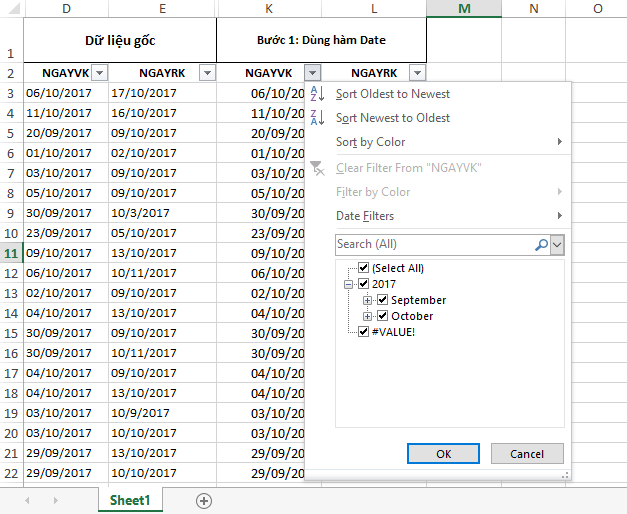
Xử lỹ dữ liệu gốc ở những dòng mà hàm DATE báo lỗi về đúng định dạng ngày bằng cách sửa trực tiếp từng ô ở cột D

Sau khi sửa ta được kết quả như sau (áp dụng cho cả 2 cột K và L)
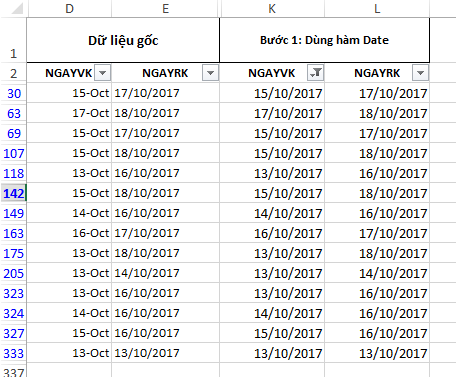
Xem thêm: Tài liệu học Excel cơ bản 2007
Bước 4: Bỏ chế độ lọc, copy toàn bộ kết quả ở cột K và cột L, paste giá trị (Paste special – Value) sang cột dữ liệu gốc
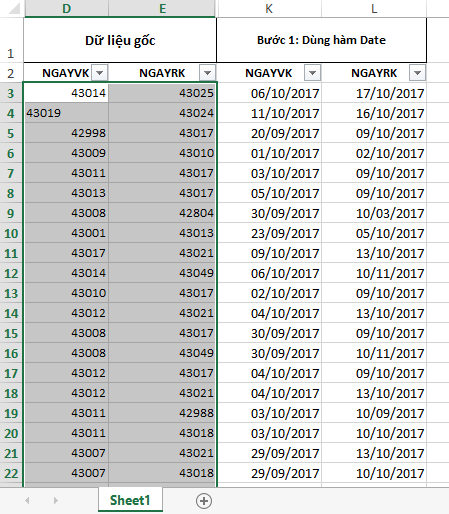
Sau khi paste value xong, định dạng lại dữ liệu ở cột D và E dạng dd/mm/yyyy
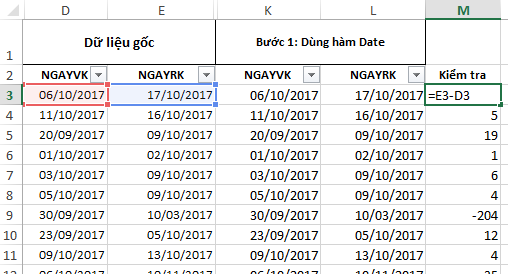
Bước 5: Vì dữ liệu có 2 cột Ngày vào và Ngày ra, nên cần kiểm tra thêm 1 quy ước nữa là Ngày ra phải lớn hơn ngày vào. Ta lấy Ngày ra – Ngày vào để kiểm tra
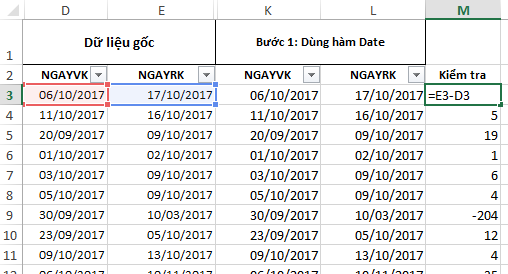
Với những giá trị có kết quả <0, sửa tay trực tiếp vào ô Ngày ra (do dữ liệu ngày ở đây khi trích xuất ra excel bị hiểu là dạng mm/dd/yyyy chứ không phải dd/mm/yyyy
Như vậy chúng ta đã hoàn thành xong thao tác xử lý dữ liệu ngày tháng trong excel.
Cảm ơn các bạn đã theo dõi.
Tìm hiểu thêm khóa học Excel kế toán bán hàng
Xem thêm: Cách định dạng ngày tháng trong Excel cực chuẩn
Khóa học mới xuất bản












